相关下载:Auto cad2016简体中文官方原版x64位(含注册机及激活详细方法)
autocad2010 32/64位注册机 绿色免费版
1、打开windows10系统电脑中已经安装好的CAD软件,打开以后显示的dwg文件查看界面。
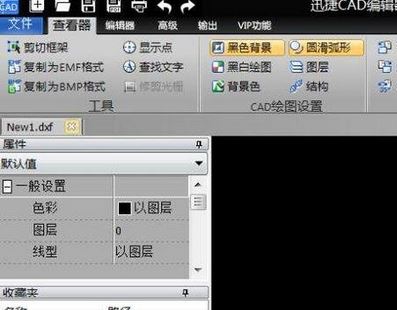
2、之后,选择界面顶部工具栏中的“文件”菜单。再选择下方的“打开”。
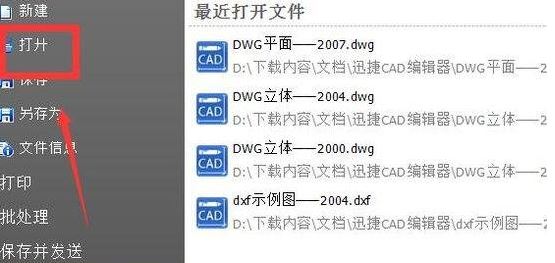
3、打开需要改变极轴角度的CAD图纸文件,打开以后图纸如图所示,显示在界面中,如图:

4、以此的点击“文件”----“选项”按钮,如图所示:
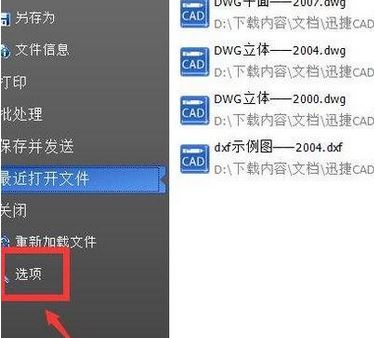
5、在界面中会弹出一个选项设置面板,在左侧是选项列表,右侧有相关的设置,可以进行更改,如图所示:
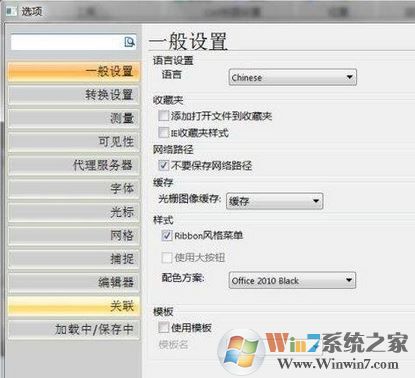
6、选择面板左侧中的“捕捉”选项。在面板的下方有极轴角度的相关设置,修改成合理的角度即可完成设置,如图所示:
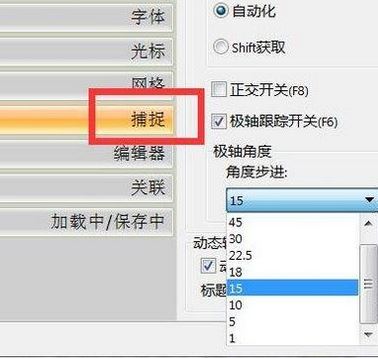
关于cad中的极轴角度如何设置的操作方法就给大家介绍到这里,你学会了吗?
相关文章:
CAD打印输出设置技巧|cad打印设置教程
cad视口怎么用?cad布局视口比例设置教程
分享到:

